Исправить неверный ответ, полученный iTunes
iTunes — это самый удобный и простой способ загрузки, воспроизведения и управления медиафайлами на ваших устройствах iOS. Поскольку мы регулярно используем ноутбуки или настольные компьютеры, удобно хранить/сохранять на них эти медиа-папки. При попытке подключить ваш iPhone к программному обеспечению iTunes на вашем компьютере с Windows вы можете столкнуться с тем, что iTunes не может подключиться к iPhone, поскольку устройство вернуло недопустимую(iTunes is unable to connect to iPhone because the device returned an invalid response) ошибку ответа. В результате вы не сможете подключить свой iPhone к iTunes. Продолжайте читать, чтобы узнать, как исправить, что iTunes не удалось подключиться к iPhone из-за недопустимого ответа, полученного от ошибки устройства.

Как исправить iTunes не удалось подключиться к проблеме с iPhone
Чтобы использовать iTunes, на вашем устройстве должно быть загружено приложение. Поскольку наиболее вероятной причиной этой ошибки является проблема несовместимости, версия приложения iTunes должна быть совместима с версией iOS на вашем устройстве. Ниже перечислены различные способы исправления неверного ответа, полученного iTunes.
Способ 1: базовое устранение неполадок
Когда вы получаете сообщение об ошибке: iTunes не удалось подключиться к iPhone или iPad, поскольку от пользователя получен неверный ответ, это может быть связано с неправильным USB -соединением между iTunes и вашим iPhone или iPad. Соединение может быть затруднено из-за неисправного кабеля/порта или системных ошибок. Давайте рассмотрим некоторые основные исправления для устранения неполадок:
1. Перезагрузите (Restart) оба устройства,(both devices) а именно ваш iPhone и рабочий стол. Мелкие глюки обычно исчезают простой перезагрузкой.

2. Убедитесь, что ваш порт USB(USB port) работает. Подключитесь к другому порту и проверьте.
3. Убедитесь, что кабель USB(USB cable) не поврежден и не имеет дефектов. Подключите iPhone с помощью другого USB -кабеля и проверьте, распознается ли устройство.
4. Разблокируйте(Unlock) устройство iOS, так как заблокированный iPhone/iPad может вызвать проблемы с подключением.
3. Полностью закройте iTunes(Close iTunes) , а затем перезапустите его.
5. Удалите сторонние приложения(Uninstall third-party applications) , которые мешают указанному соединению.
6. В редких случаях проблема связана с сетевыми настройками iPhone. Чтобы решить эту проблему, сбросьте настройки сети как:
(i) Перейдите в « Настройки(Settings) » > « Основные(General) » > « Сброс(Reset) », как показано на рисунке.

(ii) Здесь нажмите «Сбросить настройки сети»(Reset Network Settings) .

Способ 2: обновить iTunes
Как сообщалось ранее, основной проблемой является совместимость версий. Следовательно(Hence) , рекомендуется обновить аппаратное обеспечение и все задействованные приложения.
Итак, начнем с обновления приложения iTunes до последней версии.
В системах Windows:(On Windows systems:)
1. Сначала запустите Apple Software Update , выполнив поиск, как показано на рисунке.
2. Щелкните Запуск от имени администратора(Run as administrator) , чтобы открыть его с правами администратора.
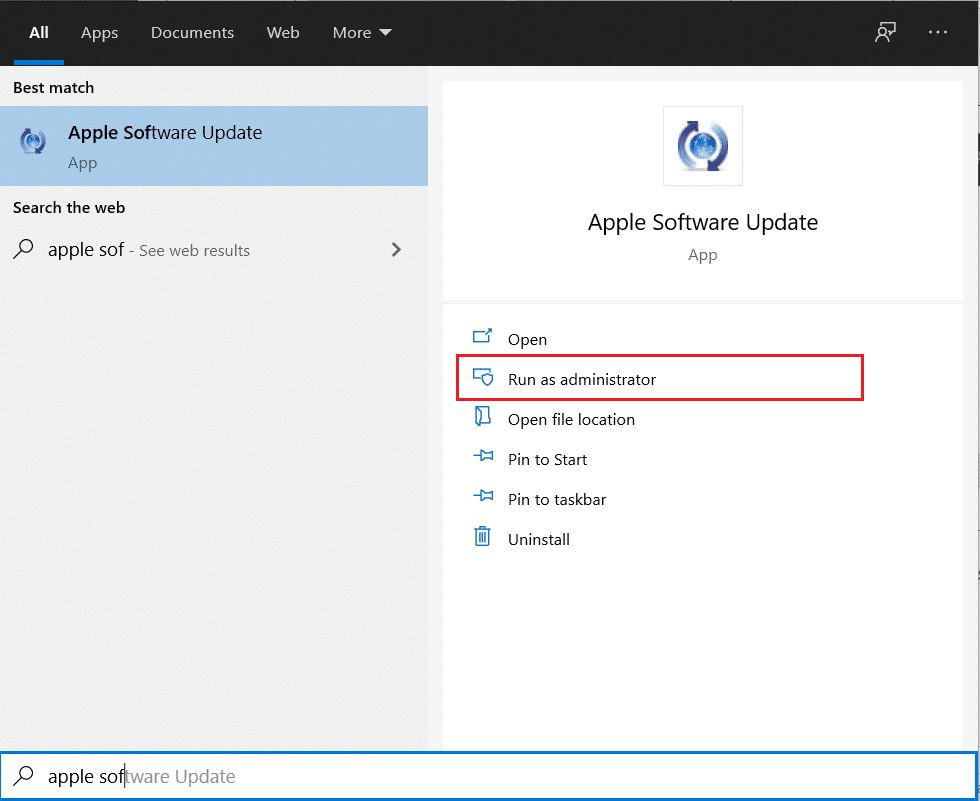
3. Здесь будут отображаться все новые доступные обновления от Apple .
4. Нажмите « Установить(Install ) » , чтобы установить доступные обновления, если таковые имеются.
На компьютере Mac:(On Mac computer:)
1. Запустите iTunes .
2. Нажмите « iTunes > Check for Updates » в верхней части экрана. Обратитесь к данному рис.

3. Щелкните Установить( Install) , если доступна новая версия.
Читайте также: (Also Read:) Как исправить, что Windows 10 не распознает iPhone(Fix Windows 10 Not Recognizing iPhone)
Способ 3: переустановите iTunes
Если обновление iTunes не решило проблему, попробуйте вместо этого удалить и переустановить приложение iTunes.
Инструкции для него перечислены ниже:
В системах Windows:(On Windows systems:)
1. Запустите « Приложения и функции(Apps & Features) », выполнив поиск в строке поиска Windows .

2. В окне « Программы и компоненты(Programs & Features) » найдите iTunes .
3. Щелкните его правой кнопкой мыши и выберите « Удалить(Uninstall ) » , чтобы удалить его с компьютера.

4. Перезагрузите систему.
5. Теперь загрузите приложение iTunes(download the iTunes app ) отсюда и установите его снова.
На компьютере Mac:(On Mac computer:)
1. Нажмите «Терминал(Terminal ) » в меню «Утилиты(Utilities) », как показано ниже.

2. Введите cd /Applications/ и нажмите Enter.
3. Затем введите sudo rm -rf iTunes.app/ и нажмите клавишу Enter .
4. Теперь введите пароль (password)администратора(Admin) при появлении запроса.
5. Для вашего MacPC щелкните здесь, чтобы загрузить iTunes.(click here to download iTunes.)
Проверьте, не удалось ли iTunes подключиться к iPhone из-за того, что получен неверный ответ. Если нет, попробуйте следующее исправление.
Читайте также: (Also Read:) Как скопировать плейлисты на iPhone, iPad или iPod(How to Copy Playlists to iPhone, iPad, or iPod)
Способ 4: обновить iPhone
Поскольку самая последняя версия iTunes будет совместима только с определенной iOS, обновление вашего iPhone до последней версии iOS должно решить эту проблему. Вот как это сделать:
1. Разблокируйте(Unlock) свой iPhone
2. Перейдите в настройки устройства.(Settings)
3. Нажмите « Общие(General) » , как показано на рисунке.

4. Нажмите на Обновление программного обеспечения(Software update) , как показано ниже.

5. Если вы видите обновление для своего устройства, нажмите « Загрузить и установить(Download and Install ) » , чтобы выполнить обновление до последней версии iOS.

6. Введите пароль(passcode) при появлении запроса.

7. Наконец, нажмите «Согласен».(Agree.)
Повторно подключите iPhone к компьютеру и убедитесь, что ошибка Invalid Response Received устранена.
Способ 5: удалить папку Apple Lockdown(Delete Apple Lockdown Folder)
Примечание. (Note:) Войдите(Log) в систему как администратор(Administrator) , чтобы удалить папку Apple Lockdown .
On Windows XP/7/8/10 systems:
1. Введите %ProgramData% в поле поиска Windows(Windows search) и нажмите Enter .

2. Дважды щелкните папку Apple(Apple Folder) , чтобы открыть ее.
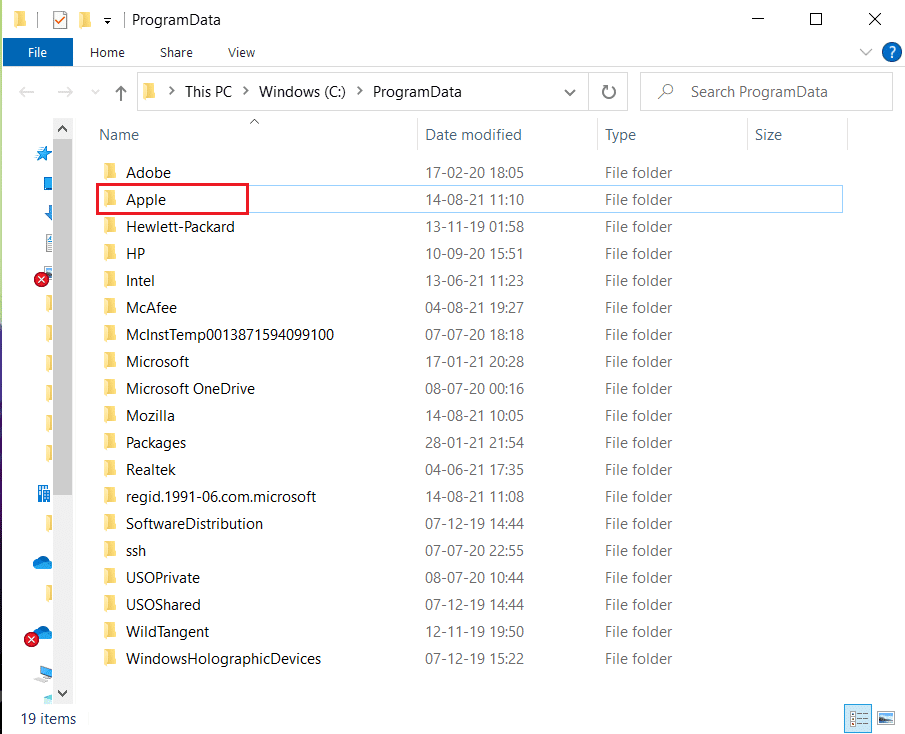
3. Найдите и удалите папку (Delete)Lockdown.( Lockdown folder.)
Примечание.(Note:) Удалять не саму папку блокировки, а файлы, хранящиеся в ней, необходимо.
На компьютере Mac:(On Mac computer:)
1. Нажмите «Перейти»(Go) , а затем «Перейти к папке(Go to Folder) из Finder », как показано на рисунке.

2. Введите /var/db/lockdown и нажмите Enter .

3. Здесь нажмите « Просмотр в виде значков(View as Icons) » , чтобы просмотреть все файлы.
4. Выберите все и удалите(Delete) их.
Читайте также: (Also Read: )Как исправить iPhone, зависший или заблокированный(How to Fix iPhone Frozen or Locked Up)
Способ 6: проверьте (Check Date)настройки(Time Settings) даты и времени
Это очень важно, потому что неправильная установка даты и времени приведет к рассинхронизации компьютера или вашего устройства. Это приведет к недопустимому ответу iTunes, полученному из-за проблемы с устройством. Вы можете установить правильную дату и время на своем устройстве, как описано ниже:
On iPhone/iPad:
1. Откройте приложение « Настройки(Settings) ».
2. Нажмите « Общие(General) » , как показано на рисунке.

3. Нажмите Дата и время(Date & Time) .
4. Включите « Автоматически»(Set Automatically) .

На компьютере Mac:(On Mac computer:)
1. Нажмите Apple Menu > «Системные настройки».(System Preferences.)
2. Щелкните Дата и время(Date & Time) , как показано на рисунке.

3. Щелкните параметр Установить дату и время автоматически(Set date and time automatically) .
Примечание.(Note:) Выберите «Часовой пояс»(Time Zone) перед выбором указанной опции.

В системах Windows:(On Windows systems:)
Вы можете проверить дату и время в правом нижнем углу экрана. Чтобы изменить это,
1. Щелкните правой кнопкой мыши дату и время(Date and Time) , отображаемые на панели задач.
2. Выберите из списка параметр Adjust date/time

3. Нажмите « Изменить»(Change) , чтобы установить правильную дату и время.
4. Включите переключатель Автоматически устанавливать время и Автоматически (Set time automatically)устанавливать часовой пояс(Set time zone automatically) для автоматической синхронизации.

Способ 7: обратитесь в службу поддержки Apple
Если вы по-прежнему не можете решить проблему, связанную с неверным ответом, полученным(Invalid Response Received) в iTunes, вам необходимо обратиться в службу поддержки Apple(Apple Support Team ) или посетить ближайший центр Apple Care.(Apple Care.)

Рекомендуемые:(Recommended:)
- Как добавить шрифты в Word Mac(How to Add Fonts to Word Mac)
- Исправить Файл iTunes Library.itl не может быть прочитан(Fix The file iTunes Library.itl cannot be read)
- Как исправить, что Apple CarPlay не работает(How to Fix Apple CarPlay Not Working)
- Исправить устройство, подключенное к системе, не работает(Fix A Device Attached to the System is Not Functioning)
Мы надеемся, что эта статья помогла вам решить проблему с некорректным ответом iTunes, полученным от устройства. (iTunes invalid response received from the device problem.)Если у вас есть какие-либо вопросы или предложения, оставьте их в разделе комментариев ниже.
Related posts
Fix iTunes Keeps Opening сам по себе
5 Ways до Fix Safari Wo не открыты на Mac
Fix Это Item Temporarily Unavailable Error
Как Fix Mac Camera не работает
Fix Computer не распознает iPhone
Fix Safari Это Connection не является частным
Как исправить проблему с сбросом AirPods
Исправить ошибку «дескриптор недействителен» в Windows 10
Как исправить невозможность активации iPhone (2022 г.)
Исправить зависшую установку обновления программного обеспечения Mac
Fix A Device Attached к System не работает
Fix AirPods только Играя в одном ухе
Исправить зависание публикации в Instagram при отправке
Как Fix Whatsapp Images не показывая в Gallery
Fix MacBook не заряжается при подключении
Fix AirPods Отключение от iPhone
Fix iMessage не доставляется на Mac
Исправить FaceTime, не работающий на Mac
Исправить ошибку «Приложение Facebook недоступно»
Исправить ошибку сбоя установки MacOS Big Sur
